Встретил на Google+ упоминание о плагине под jQuery для создания карусели - OWL Carousel.
Попробовал с ним разобраться и посмотреть примеры создания слайдеров на официальной странице. Могу сказать, что я впечатлен данным скриптом и его возможностями. Слайдер адаптивный, имеет множество настроек, обладает хорошими эффектами “из коробки”. Мое личное мнение - отличный выбор для применения на практике!
Официальная страница проекта располагается здесь - OWL Carousel. Стабильная версия скрипта на данный момент - 1
v1.3.2
1
2.0.0-beta
1
1.7
Ниже я попробую создать простой вариант карусели с помощью плагина OWL Carousel. Более интересные и продвинутые варианты, я думаю, показывать не имеет смысла. По той простой причине, что разобравшись с базовым вариантом, всегда можно его улучшить. И для этой цели как ничто лучше подойдут примеры на официальной странице - Demo и More Demo. Стоит сказать, что для себя я увидел там готовые решения практически на все случаи жизни.
Подключение OWL Carousel
Для подключения плагина OWL Carousel к готовому проекту необходимо получить архив плагина с официальной страницы - OWL Carousel или с GitHub - OwlCarousel. В архиве имеется все, что необходимо - библиотека jQuery, плагин 1
owl.carousel.min.js
HTML-разметка и подключение скрипта будут выглядеть следующим образом:
<ul id="carousel" class="owl-carousel carousel">
<li><img src="images/owl1.jpg" width="300" height="200" alt="Owl_1" /></li>
<li><img src="images/owl2.jpg" width="300" height="200" alt="Owl_2" /></li>
<li><img src="images/owl3.jpg" width="300" height="200" alt="Owl_3" /></li>
<li><img src="images/owl4.jpg" width="300" height="200" alt="Owl_4" /></li>
<li><img src="images/owl5.jpg" width="300" height="200" alt="Owl_5" /></li>
<li><img src="images/owl6.jpg" width="300" height="200" alt="Owl_6" /></li>
<li><img src="images/owl7.jpg" width="300" height="200" alt="Owl_7" /></li>
<li><img src="images/owl8.jpg" width="300" height="200" alt="Owl_8" /></li>
</ul>
<!-- SCRIPTS -->В 1
head
1
owl.carousel.css
1
owl.theme.css
1
style.css
Тип HTML-элементов для создания разметки слайдера, по большому счету, не имеет особого значения, так как скрипт OWL Carousel умеет работать со всеми типами. Главное, чтобы у блока-обертки имелся обязательный класс 1
owl-carousel
1
owl.carousel.css
В конце тела 1
body
Базовая конфигурация js-файла 1
settings.js
$(document).ready(function() {
$("#carousel").owlCarousel();
});Все, можно смотреть на готовый (слегка подредактированный) результат:
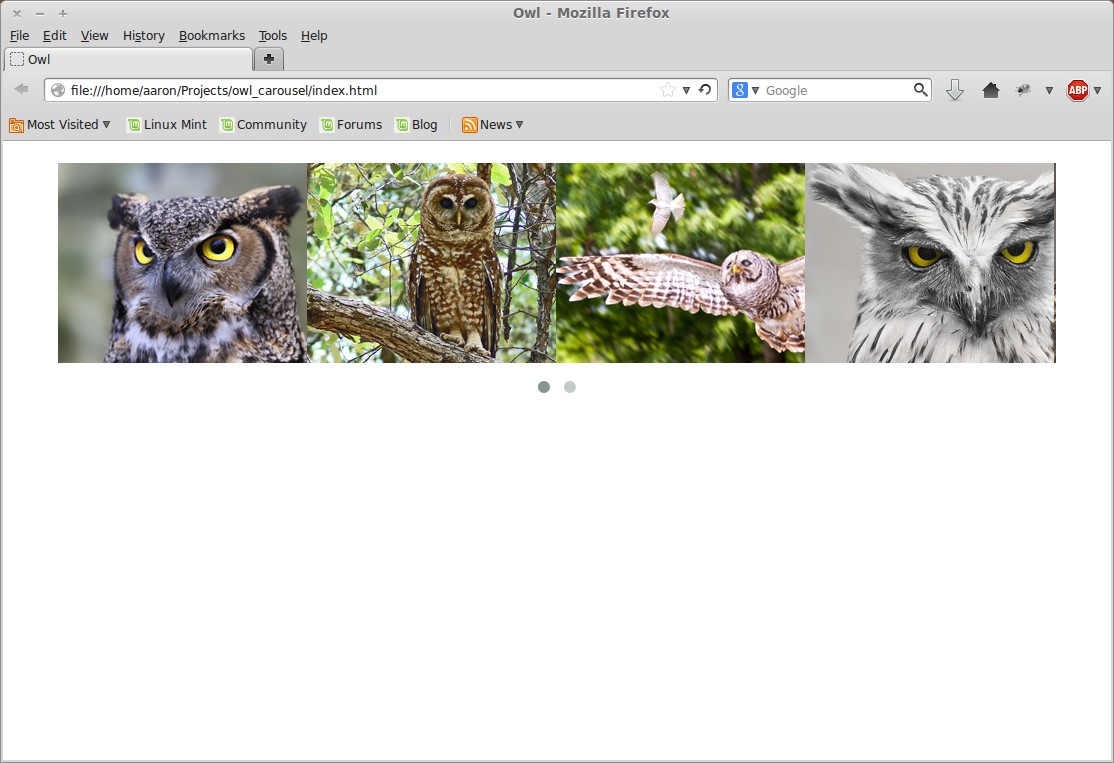
Настройка плагина OWL Carousel
Скрипт OWL Carousel имеет большое количество настроек, которые добавляются или убираются в файле настроек. Ссылка на страницу с полным списком настроек располагается здесь - Customizing OWL Carousel.
К примеру, переменная 1
items
items: 5Переменные 1
itemsDesktopSmall
1
itemsTablet
1
itemsTabletSmall
1
itemsMobile
1
itemsDesktop: [1199,4]
itemsDesktop: [1199,4]Переменная 1
singleItem
singleItem: falseПеременные 1
navigation
1
pagination
navigation: true,
pagination: trueАвтоматическая прокрутка изображений в слайдере включается с помощью переменной 1
autoPlay
autoPlay: trueИмеются множество других настроек плагина OWL Carousel, с которыми можно легко разобраться на официальной странице. Все перечислять здесь я не буду.
Варианты слайдера OWL Carousel
Стоит “побродить” по странице с демонстрационными примерами работы плагина OWL Carousel. Там есть на что посмотреть и что подобрать для себя.
Мне понравились примеры создания слайдеров - Lazy Load и Auto Height.
Наиболее интересные (для меня) примеры расположены в списке со ссылками.
К примеру, по ссылке CSS3 Transitions располагается образец слайдера с эффектом перехода, основанном на CSS3-свойстве transition. Более того, из выпадающего списка можно прямо на странице подобрать себе подходящий эффект - своеобразный конструктор получается:
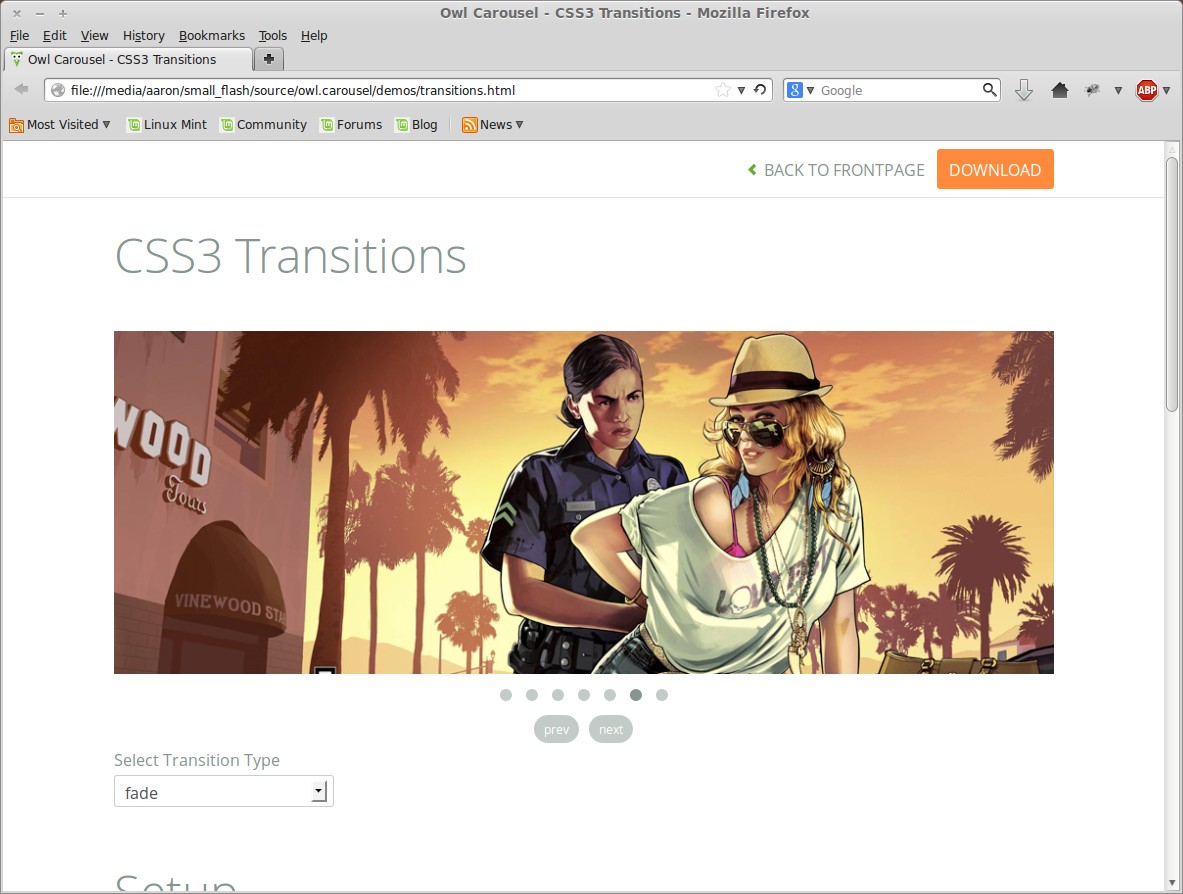
Или пример создания слайдера с расположенной вверху полосой progress bar - Progress Bar.
Заключение
Плагин OWL Carousel мне понравился и я буду стараться применять его на практике, при верстке страниц.